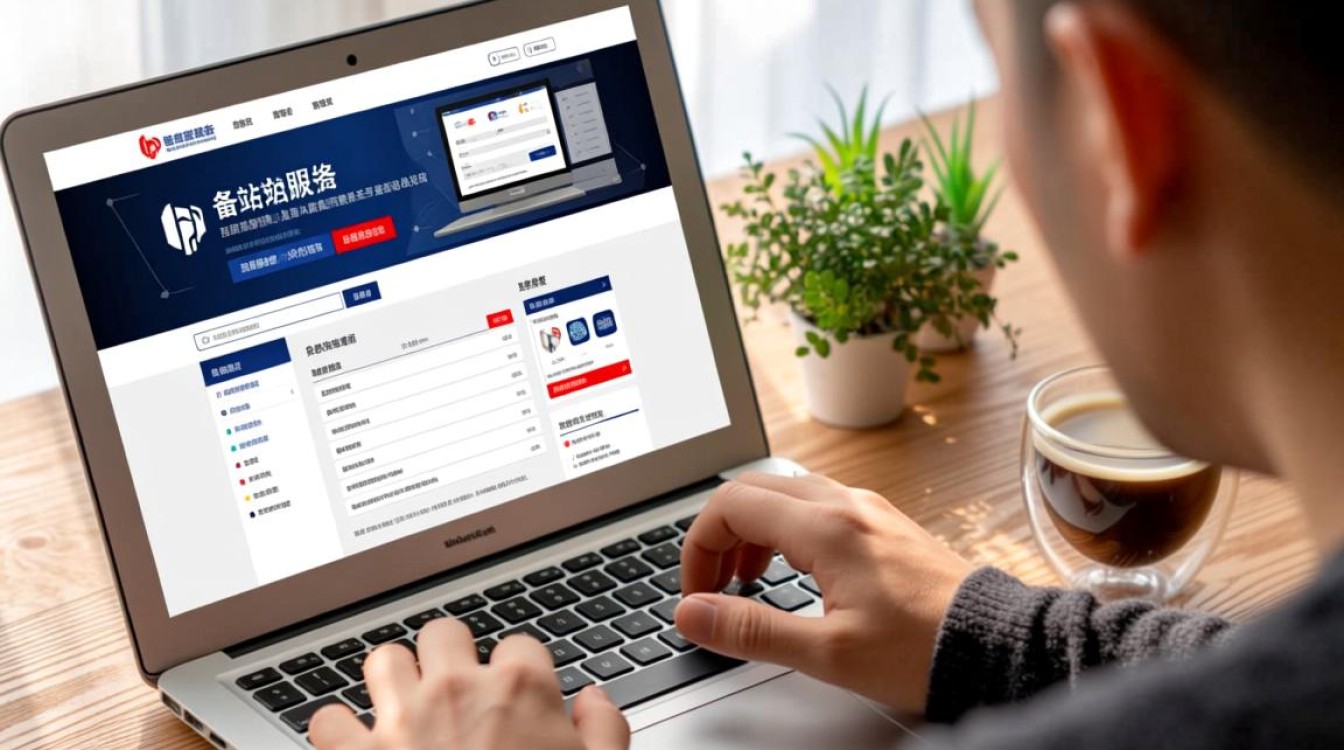技术原理、应用场景与优化实践
在虚拟化技术日益普及的今天,虚拟机已成为企业IT架构和个人开发环境的核心组件,用户在使用虚拟机时常常遇到显示问题,虚拟机显示平铺”现象尤为常见,这一现象不仅影响视觉体验,还可能干扰操作效率,本文将从技术原理、应用场景、问题成因及优化方法四个维度,全面解析虚拟机显示平铺的相关内容。

技术原理:虚拟机显示平铺的底层机制
虚拟机显示平铺是指虚拟机操作系统(如Windows、Linux)的显示界面在宿主机上以重复、错位或拉伸的方式呈现,导致图像变形或无法正常显示,其核心原因在于虚拟显卡驱动与宿主机显示资源的协同问题。
虚拟机通过虚拟显卡(如VMware SVGA、QXL、Parallels Display Driver)模拟物理显卡功能,将虚拟机的图形渲染请求转换为宿主机的显示信号,当虚拟机分辨率与宿主机不匹配、驱动版本过旧或图形加速功能未启用时,宿主机可能无法正确解析显示信号,从而出现平铺现象,GPU Passthrough(直通)技术配置不当或硬件虚拟化支持不足(如缺少VT-d/AMD-Vi)也可能导致显示异常。
应用场景:哪些场景下容易出现显示平铺?
显示平铺现象在不同使用场景中出现的频率和影响程度各异,以下为典型场景分析:
-
跨平台开发与测试
开发者常在Windows宿主机上运行Linux虚拟机进行环境搭建,若虚拟机分辨率未自适应宿主机的显示器尺寸,或Xorg/Wayland显示服务配置错误,极易出现界面平铺,虚拟机默认分辨率设置为800×600,而宿主机为1920×1080,可能导致虚拟机界面在屏幕上重复铺满。 -
企业桌面虚拟化
在VDI(虚拟桌面基础架构)中,多个用户通过远程协议(如RDP、PCoIP、Blast Extreme)访问虚拟桌面,若网络带宽不足或协议配置不当,虚拟机显示可能出现平铺或卡顿,影响用户体验。
-
图形处理与设计
对于依赖GPU加速的应用(如CAD、视频编辑),若虚拟机未正确配置3D加速(如DirectX或OpenGL支持),显示渲染可能异常,表现为界面平铺或色彩失真。
问题成因:从驱动到配置的多维度分析
显示平铺的成因可归纳为硬件、软件及配置三大类:
- 硬件层面:宿主机显卡驱动过旧、显存不足,或CPU虚拟化技术未启用(如Intel VT-x、AMD-V),导致虚拟机无法高效处理图形指令。
- 软件层面:虚拟机操作系统未安装增强工具(如VMware Tools、VirtualBox Guest Additions),或增强工具版本与虚拟机软件不兼容,造成显示驱动无法正常加载。
- 配置层面:虚拟机分辨率设置错误、图形加速功能关闭,或远程协议参数不当(如分辨率限制、色彩深度设置异常)。
优化方法:从排查到解决的最佳实践
针对虚拟机显示平铺问题,可采取以下步骤进行排查与优化:
-
安装并更新增强工具
增强工具是解决显示问题的关键,以VMware为例,需在虚拟机中安装VMware Tools,并确保版本与VMware Workstation/ESXi版本匹配,安装后,虚拟机分辨率可自动适配宿主机,且支持拖拽、剪贴板等高级功能。 -
检查虚拟机显示配置
在虚拟机设置中,确保“显示”选项下的“3D加速”已启用,并根据宿主机显卡性能调整显存大小(如默认128MB可提升至256MB),对于Linux虚拟机,需手动配置Xorg文件,指定正确的分辨率和驱动模式。
-
优化远程协议设置
若通过远程访问虚拟机,需在客户端协议中启用“全屏模式”并匹配宿主机分辨率,在RDP连接中,勾选“使用所有监视器的分辨率”选项,避免界面拉伸或平铺。 -
更新驱动与固件
宿主机显卡驱动、虚拟机软件版本及BIOS/UEFI固件需保持最新,以兼容最新的图形虚拟化技术,NVIDIA显卡用户可安装最新版驱动,并启用“虚拟GPU”功能。 -
硬件兼容性检查
确保宿主机CPU支持虚拟化技术,并在BIOS中启用VT-d/AMD-Vi(如需GPU直通),对于老旧硬件,可尝试降低虚拟机分辨率或关闭3D加速,以减少显示异常。
虚拟机显示平铺虽是常见问题,但通过理解其技术原理、分析应用场景并采取针对性优化措施,可有效提升虚拟机的使用体验,无论是开发者、企业IT管理员还是普通用户,掌握这些方法都能减少显示问题的困扰,充分发挥虚拟化技术的灵活性与高效性,随着虚拟化技术的不断发展,未来图形显示性能将进一步优化,为用户带来更流畅的跨平台体验。